ويندوز لديه دعم كبير اختصار لوحة المفاتيح. يمكنك استخدام جميع ميزات إمكانية الوصول تقريبًا عبر لوحة مفاتيح. يدعم كل من شريط المهام ومركز الإجراءات و File Explorer اختصارات لوحة المفاتيح. تأتي أجهزة سطح المكتب الافتراضية المقدمة في نظام التشغيل Windows 10 مع مجموعة من اختصارات لوحة المفاتيح الخاصة بها. ميزة أخرى جديدة في نظام التشغيل Windows 10 هي القائمة "ابدأ". بالتأكيد ، كان لدى Windows قائمة ابدأ لفترة طويلة ولكن لا يوجد شيء يشبه القائمة الحالية من قبل. على هذا النحو ، فإن اختصارات لوحة المفاتيح Start Menu في نظام التشغيل Windows 10 جديدة وغير معروفة نسبيًا. فيما يلي اختصارات لوحة المفاتيح Start Menu التي يمكنك استخدامها في Windows 10.
افتح قائمة ابدأ - Ctrl + Esc
معظم لوحات المفاتيح ، حتى أرخص منها ، لديهامفتاح ويندوز. ومع ذلك ، فإن بعض لوحات المفاتيح لا تملكها. من المعروف أن مفتاح Windows سيفتح قائمة ابدأ ، لكن يمكنك أيضًا استخدام اختصار Ctrl + Esc لفتحه. إنه مفيد على لوحات المفاتيح التي لا تحتوي على مفتاح Windows.
تسليط الضوء على البلاط والمجلدات والمجموعات - مفاتيح الأسهم
إذا قمت بفتح قائمة ابدأ ، يمكنك استخداممفاتيح الأسهم لأعلى / لأسفل لتحديد مجموعة أو مجلد أو تجانب التطبيق. اضغط على مفتاح "Enter" عند تمييز البلاط وسيفتح التطبيق. يمكنك استخدام اختصار Shift + F 10 للوصول إلى قائمة سياق النقر بزر الماوس الأيمن للبلاط أو المجموعة أو المجلد المحدد.

جعل قائمة ابدأ أوسع وأطول - السيطرة + مفاتيح الأسهم
يمكنك تخصيص عرض وارتفاعقائمة البدأ. للقيام بذلك ، انقر واسحب حافة القائمة "ابدأ" بالماوس لجعلها أطول أو أقصر أو أوسع. اختصار لوحة المفاتيح لتغيير حجم شريط "قائمة ابدأ" هو مفاتيح Ctrl + Arrow.
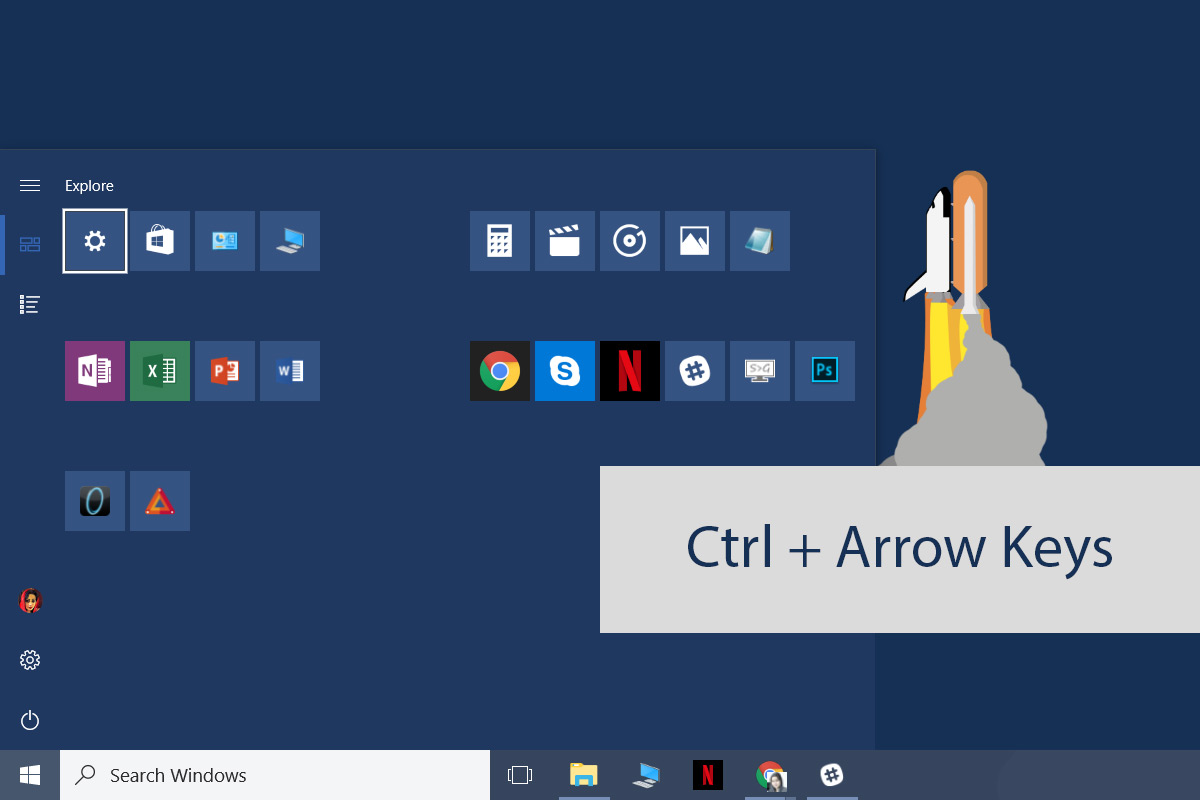
لتوسيع قائمة ابدأ ، افتحها. قم بتمييز مجموعة أو مجلد ، أو تجانب. استخدم مفاتيح Ctrl + يسار / يمين لجعلها أوسع أو أضيق. استخدم مفاتيح Ctrl + أعلى / أسفل لجعلها أطول أو أقصر.
نقل البلاط - Alt + Shift + مفاتيح الأسهم
قم بتمييز بلاطة ، واستخدم Alt + Shift + Arrowمفاتيح لتحريكه. ستقوم مفاتيح أعلى / أسفل بتحريك التجانب صفًا واحدًا لأعلى / لأسفل. سوف مفاتيح الأسهم يسار / يمين نقله إلى العمود التالي / السابق. يمكنك تمييز المجموعات والمجلدات بنقلها باستخدام نفس اختصار لوحة المفاتيح.
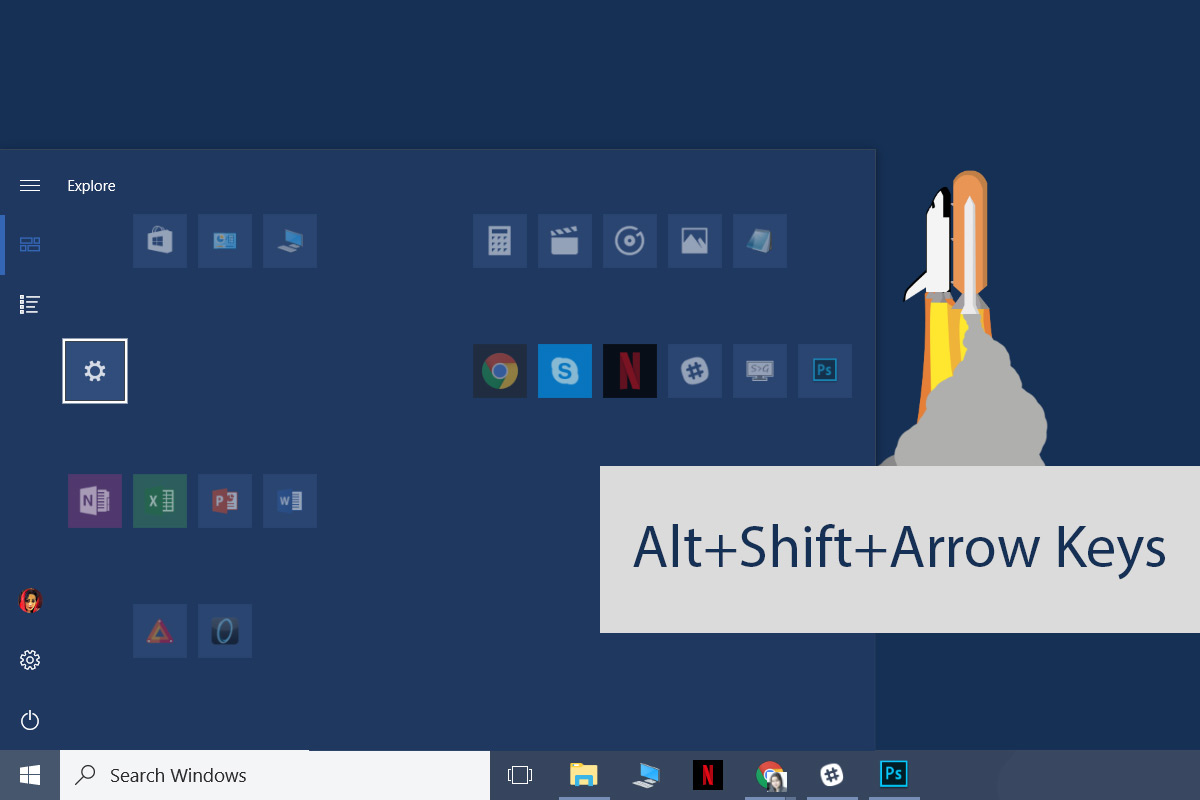
إضافة بلاط إلى مجلد - Ctrl + Shift + مفاتيح الأسهم
تم تقديم مجلدات بلاط التطبيق المباشر فيتحديث المبدعين. إنها خرقاء قليلاً للاستخدام. تقفز مربعات التطبيق كثيرًا عند محاولة إضافتها إلى مجلد. من الأسهل استخدام اختصار لوحة المفاتيح لإنشاء المجلد ثم إضافة مربعات إليه عبر الماوس.
افتح قائمة ابدأ واستخدم مفاتيح الأسهمحدد / تسليط الضوء على البلاط. استمر في الضغط على مفتاح Ctrl + Shift وسوف تدخل المجموعة في وضع التحرير. استخدم مفاتيح الأسهم لتحديد مجموعة التطبيقات الأخرى التي تريد تضمينها في مجلد. حرر مفاتيح Ctrl + Shift وستتم إضافة كلا التجانبين إلى نفس المجلد.
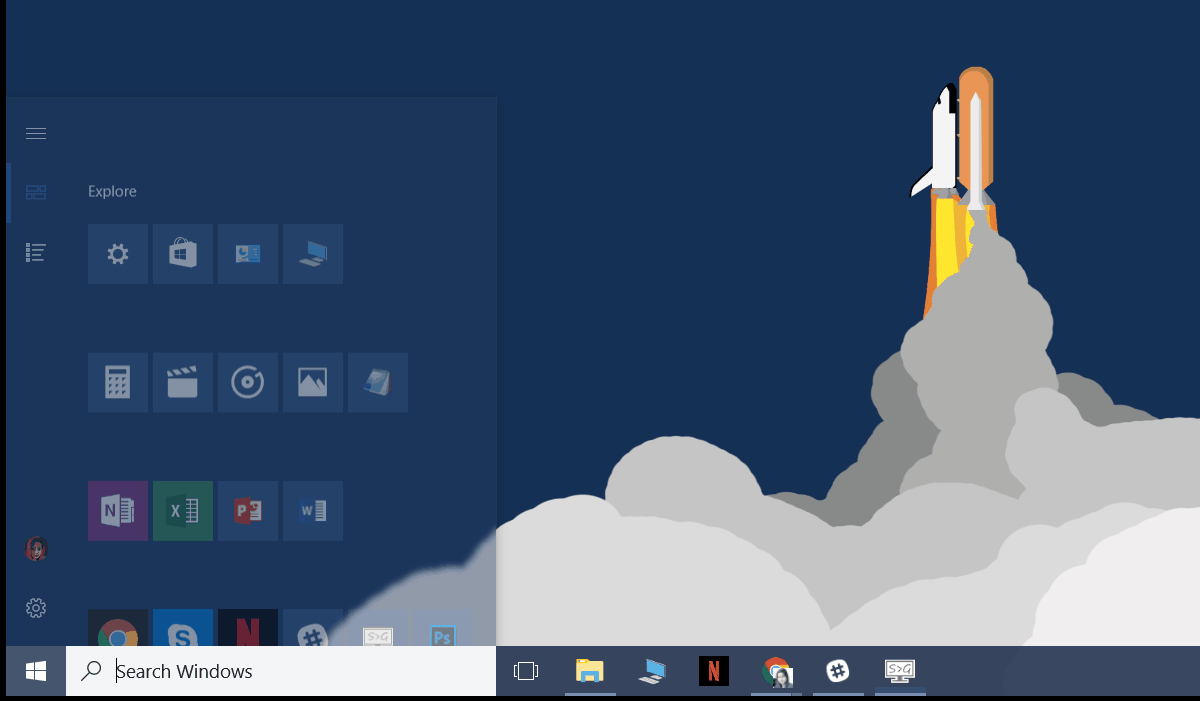
هل تعرف أي اختصارات مفيدة للوحة المفاتيح في قائمة ابدأ؟ أخبرنا في التعليقات وسنضيفها.













تعليقات